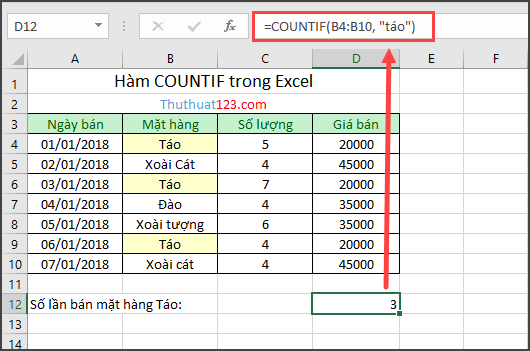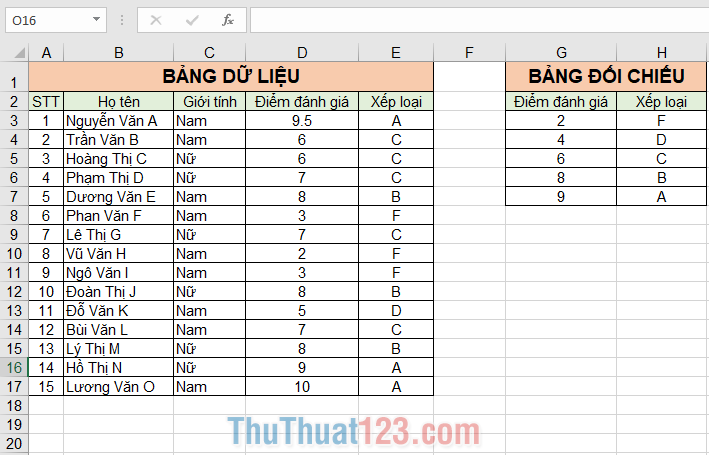Hướng dẫn cách viết hoa chữ cái đầu tiên trong Excel
Mục lục nội dung
Để viết hoa chữ cái đầu tiên cho các chữ trong chuỗi văn bản, Excel có hỗ trợ hàm Proper giúp cho người dùng sử dụng phần mềm nhanh chóng và dễ dàng hơn.

Cấu trúc và cách sử dụng hàm PROPER
Cấu trúc: = PROPER(text)
Trong đó:
+ PROPER: là tên hàm dùng để viết hoa chữ cái đầu tiên của toàn bộ chữ trong chuỗi dữ liệu.
+ text: là chuỗi dữ liệu dạng chữ cần viết hoa.
Ví dụ sử dụng hàm PROPER:
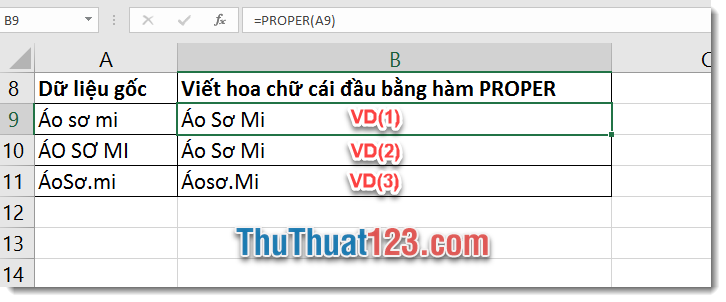
Ở VD(1) và VD(2), dù dữ liệu gốc có viết in hoa hay viết thường, sau khi dùng hàm PROPER đều tự động chuyển sang in hoa chữ cái đầu tiên của từng từ, và các chữ cái còn lại bị chuyển thành chữ thường.
Ở VD(3), Excel đang hiểu từ: ÁoSơ là một từ, nên chỉ viết hoa chữ cái đầu là Á. Dù các chữ có cách nhau bởi dấu chấm (.)thì Excel vẫn hiểu và tự động viết in hoa chữ cái sau dấu chấm. Nếu bạn thay thế dấu chấm bằng dấu gạch ngang (-), gạch dưới (_) đều thu được kết quả như vậy.
Chuyển chữ in hoa cho chữ cái đầu tiên trong câu
Nếu như bạn chỉ muốn chuyển chữ cái đầu tiên trong chuỗi thành in hoa, các chữ cái khác chuyển thành chữ thường, bạn có thể sử dụng kết hợp giữa các hàm trong Excel theo cú pháp:
=UPPER(LEFT(text,1))&LOWER(RIGHT(text,LEN(text)-1)).
Trong công thức trên:
- UPPER(LEFT(text,1)) có nghĩa là chọn ra 1 giá trị đầu tiên bên trái của chuỗi và chuyển thành chữ in hoa .
- LOWER(RIGHT(text,LEN(text)-1)) là chọn ra các giá trị bên phải của chuỗi trừ giá trị đầu tiên và chuyển toàn bộ thành chữ thường.
- Sau đó ghép chữ cái đầu tiên in hoa với chuỗi ký tự còn lại đã được chuyển sang chữ thường bằng công thức &.
Ví dụ: ở ô A2 có dữ liệu là áo SƠ mi.
Nhiệm vụ ở đây bạn cần làm là:
- Chuyển chữ áo => Áo
- Chuyển chữ SƠ => sơ
Vậy bạn nhập công thức sau vào ô B2=UPPER(LEFT(A2,1))&LOWER(RIGHT(A2,LEN(A2)-1)).
Và ấn Enter.
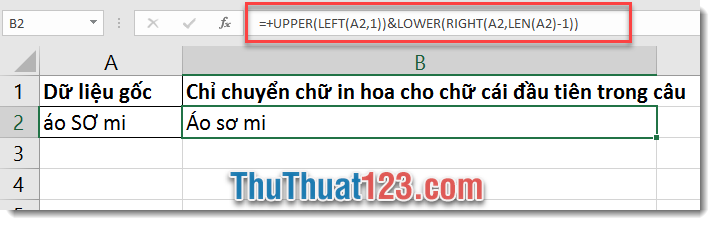
Sử dụng Word để đổi sang chữ in hoa và ngược lại
Nếu như bạn đã quen với việc sử dụng phần mềm Microsoft Word, thì bạn có thể sao chép dữ liệu từ Excel sang Word rồi sử dụng tổ hợp phím Shift + F3 để đổi sang chữ in hoa hoặc chữ thường như ý muốn. Rồi sao chép dữ liệu đã chỉnh về file Excel.
Trên đây thủ thuật phần mềm đã hướng dẫn bạn một số cách viết in hoa chữ cái đầu tiên trong phần mềm Microsoft Excel.
Chúc các bạn thành công!